Ya no llamamos a las personas, sólo enviamos mensajes. Es un hecho que en la actualidad, enviamos mensajes de texto mucho más de lo que hablamos con alguien. La realidad nos indica que nuestras conversaciones principalmente fluyen en la mensajería instantánea. Hoy hemos querido mostrarte todas las funciones relevantes para que logres obtener todo el provecho posible de estas aplicaciones.
1. Sin miedo borra los mensajes
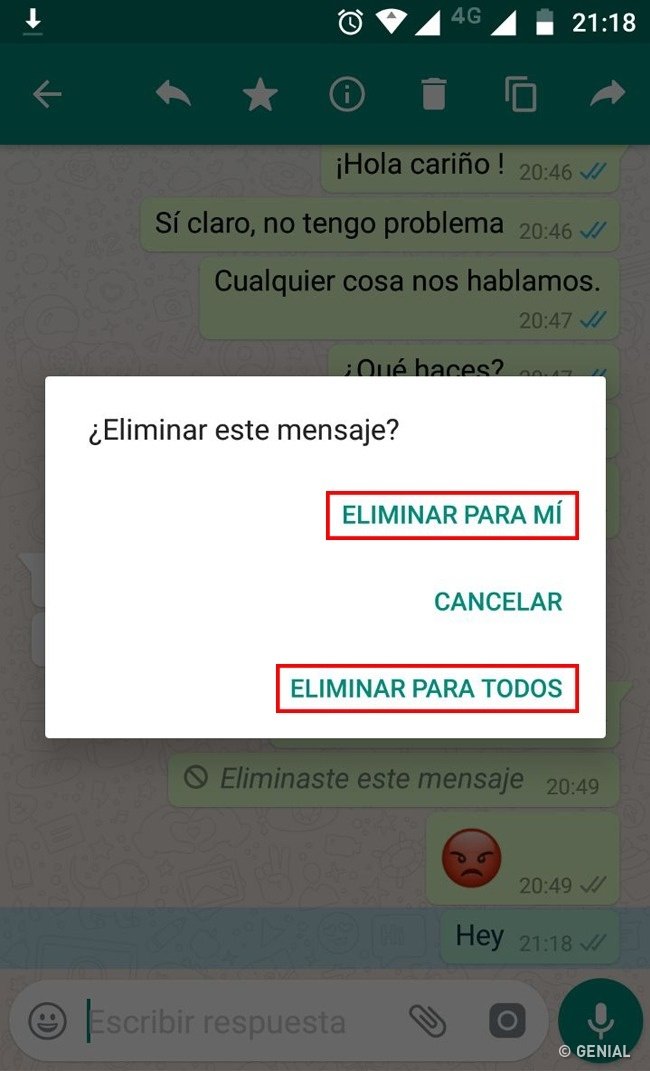
Para eliminar un mensaje, haz clic en él y selecciona “Eliminar”. Después de esto, estarán disponibles las opciones “Eliminar para mí” o “Eliminar para todos”. Ahora no tienes de qué preocuparte si tu confesión de ternura hacia tu querida le llegó a tu jefe. Solamente borra el mensaje de la conversación. Sin embargo, hay ciertas condiciones como por ejemplo, un mensaje sólo puede ser eliminado en un transcurso de 7 minutos.
El mensaje se eliminará siempre y cuando éste haya actualizado la aplicación a la última versión (2.17 y superiores).
2. Ocultar tu foto de extraños
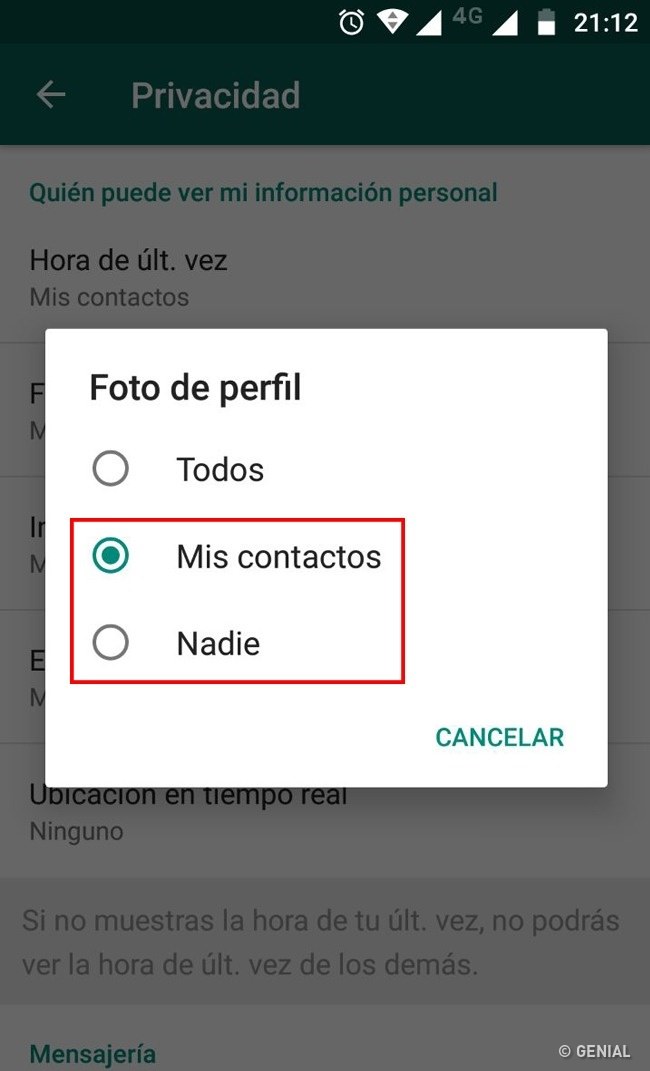
Debes configurar tu cuenta y tu foto de perfil estará disponible solo para personas cercanas. Esto se puede hacer de la siguiente manera: “Ajustes” “Cuenta” “Privacidad” “Foto de perfil”.
3. Marca tus mensajes más importantes
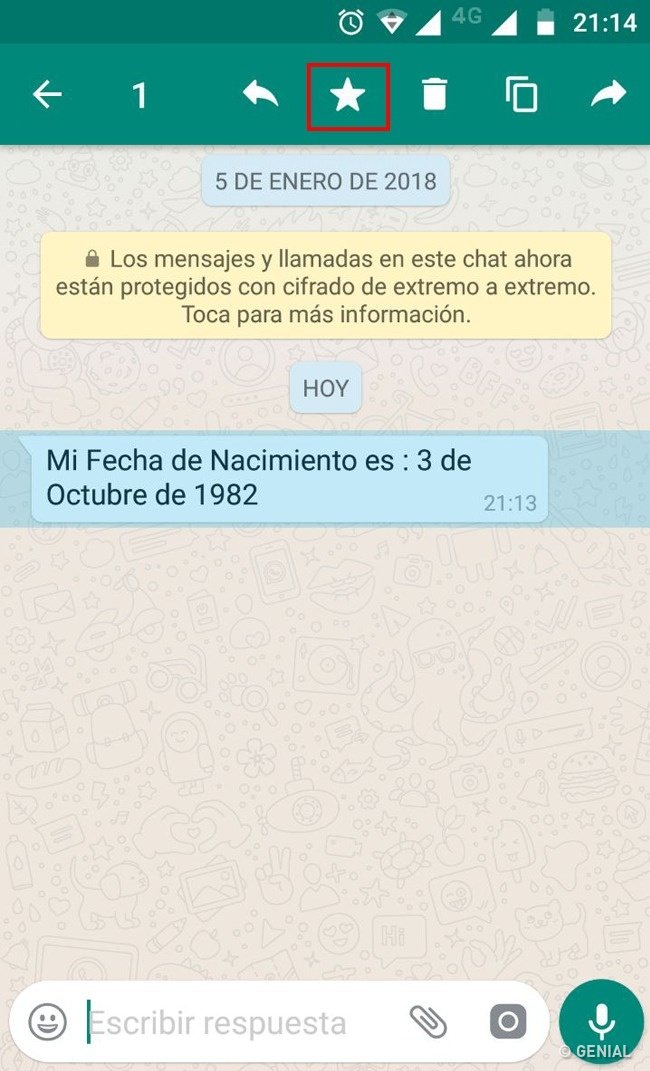
4. Envía mensajes a todos rápidamente
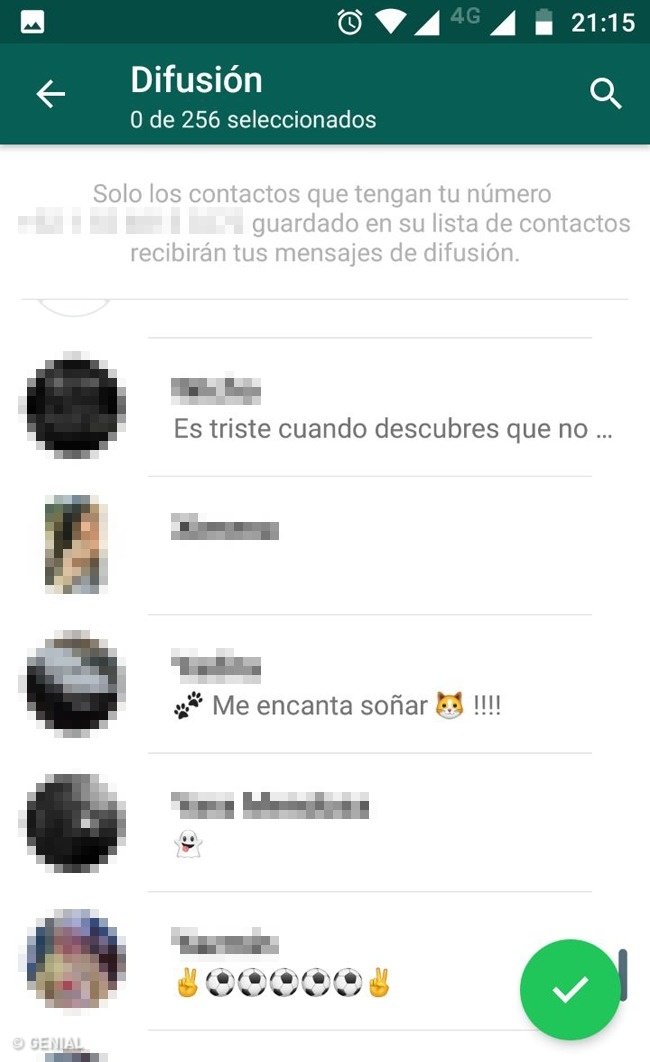
No tienes que preocuparte por crear chats en grupo. Si necesitas notificar a un grupo grande de amigos sobre una próxima fiesta, entonces la mejor manera es la “difusión”. Simplemente ve a “Configuración” — “Nueva difusión”.
5. Determina tu actividad
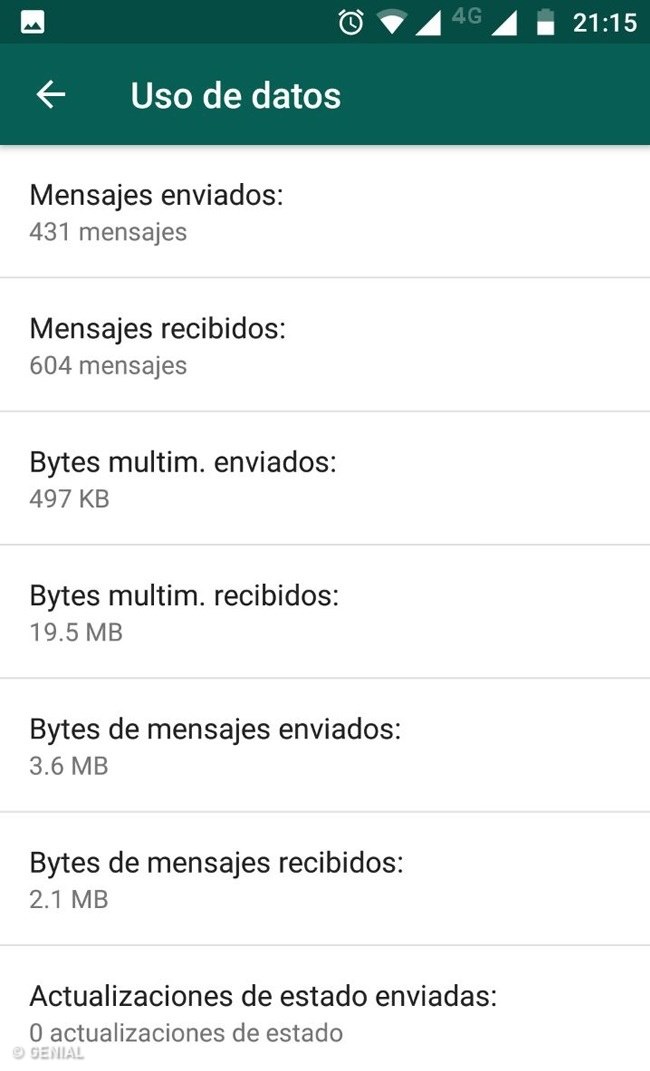
En la actualidad, la amistad no se mide por años o reuniones conjuntas. Hoy se mide en kilobytes. Organiza una competencia entre amigos y verás quién de ustedes es el usuario más activo. Ve a “Ajustes” “Datos y almacenamiento” “Uso de datos” y disfruta de las estadísticas.
6. Da formato al texto con dos caracteres
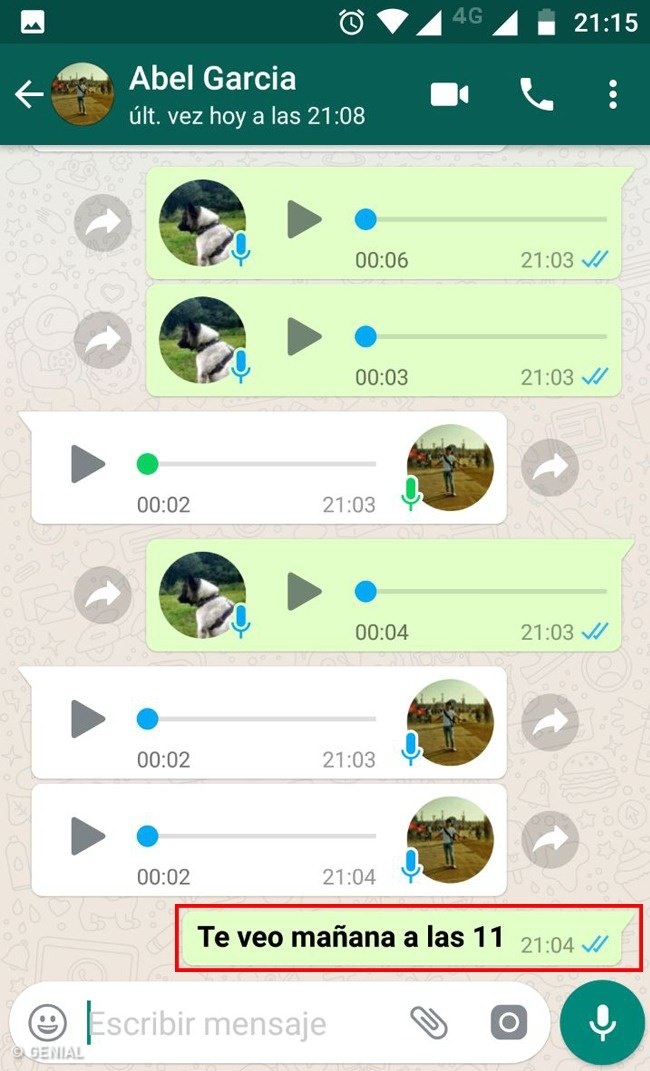
Para marcar un texto importante, utiliza el formato habitual como en Microsoft Word. Para texto en negritas, coloca un asterisco al inicio y al final de la frase deseada. Para cursiva, solo tienes que colocar un guión bajo antes y después de la oración. Para escribir tachado, utiliza las virgulillas de la misma manera.
Viber
1. Cambia instantáneamente entre tus conversaciones
Si existe una comunicación activa surgen muchos chats y a veces es importante cambiar rápidamente entre ellos. Para no perder tiempo al volver al menú principal, simplemente desliza hacia la izquierda y verás todos los chats activos. Con un doble clic, te moverás entre ellos.
2. Elimina las ventanas emergentes de la pantalla
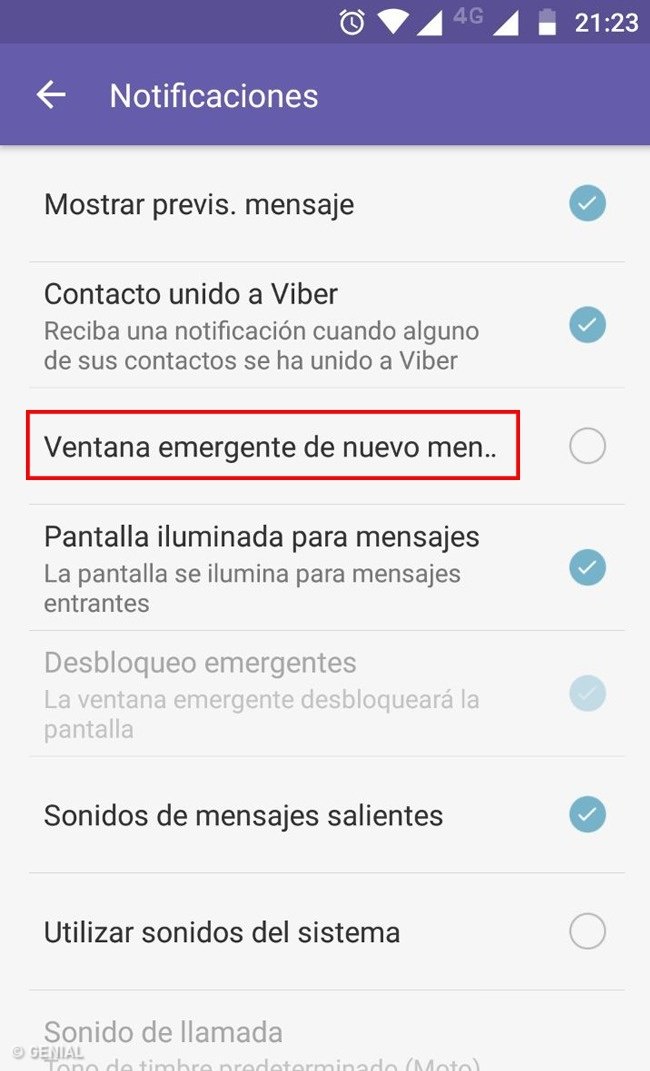
Uno de los momentos más molestos en Viber es cuando aparece una gran cantidad de ventanas emergentes al recibir nuevos mensajes. Esto hace que se active automáticamente la luz de fondo de la pantalla. En primer lugar, es un consumo extra de batería y en segundo lugar, cualquiera puede leer el mensaje si dejas tu teléfono sobre la mesa. Ve a “Configuración” “Notificaciones” y desmarca la opción de “Ventana emergente de nuevo mensaje” y “Pantalla iluminada para mensajes”.
3. Oculta tus secretos
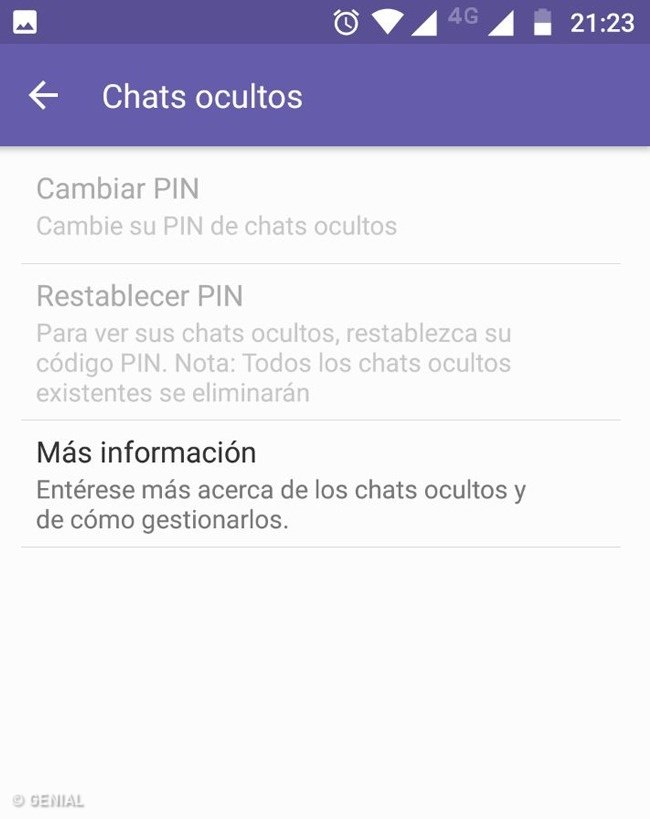
¿Cómo ocultar los chats correctamente? Viber tiene una gran característica: chats ocultos. Estos te permitirán establecer un código PIN en conversaciones separadas. Para hacerlo, abre el chat deseado, dirígete a “Información de chat”, selecciona “Ocultar este chat” y después configura tu código PIN.
4. Lee los mensajes sin informar a tu interlocutor
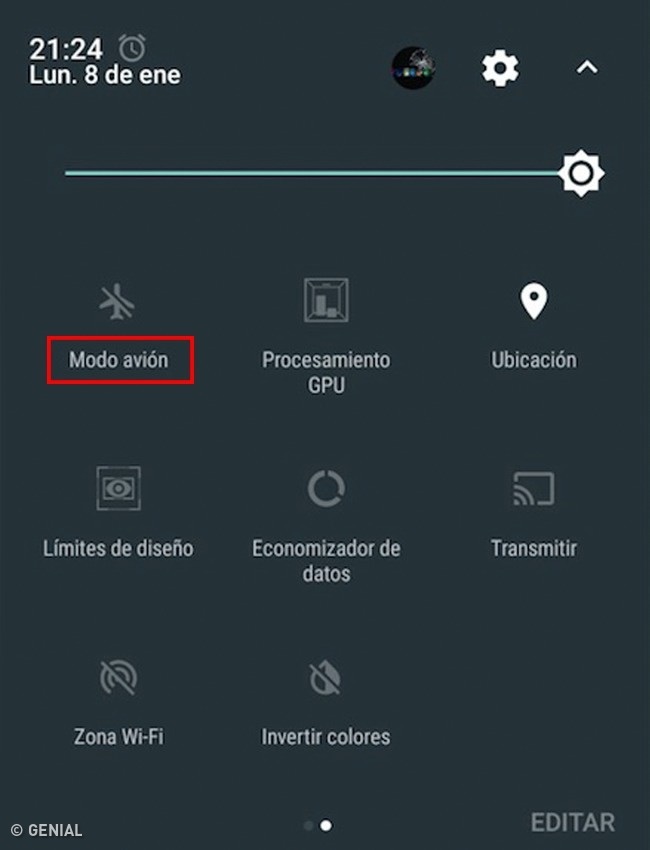
Si no deseas mostrar que has estado en línea y has leído los mensajes, simplemente activa el “Modo avión”, ve a Viber y lee los mensajes que necesites. Después desactiva el “Modo avión”. El interlocutor no verá el ícono de que has leído su mensaje.
Skype
1. Da formato al texto casi como en Microsoft Word
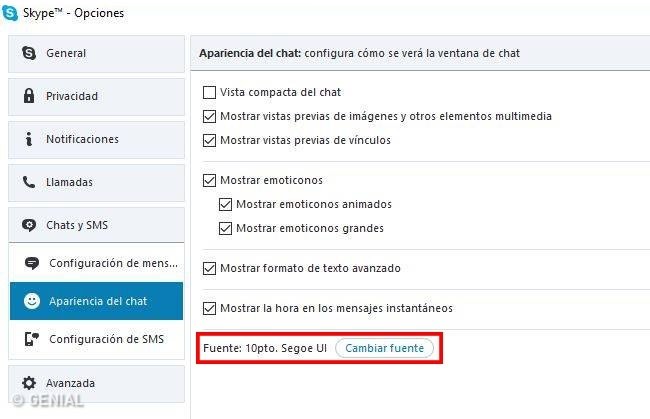
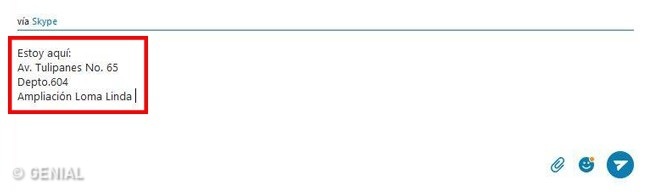
Por configuración, los mensajes en Skype se escriben en un tamaño de fuente de ocho, lo cual genera incomodad al leer si tienes una mala vista. Pero los usuarios avanzados saben que el tamaño del texto de los mensajes se puede cambiar de la siguiente manera: “Herramientas” “Configuración” “Chats y SMS” “Apariencia del chat” “Cambiar fuente”.
2. Utiliza una nueva línea
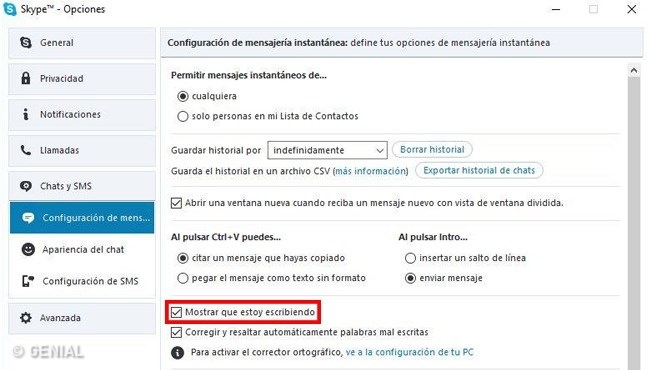
Los mensajes en Skype se envian después de presionar Enter. Cuando necesitas comenzar una nueva línea, por ejemplo, al escribir una dirección, ella se desplaza automáticamente al comienzo del siguiente mensaje. Para saltar a otro renglón en el mensaje actual, en lugar de enviar un mensaje al presionar Enter, usa la combinación Shift + Enter.
3. Ocultar el lápiz en movimiento
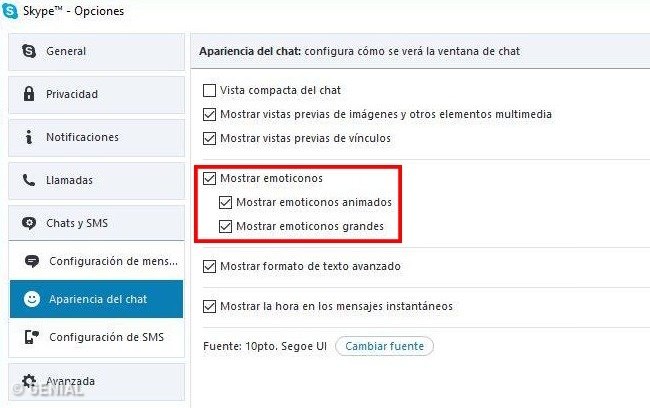
Cuando chateas con alguien, el interlocutor ve un ícono de un lápiz en movimiento que indica que has comenzado a escribir un nuevo mensaje. No siempre esta función es útil, especialmente cuando no sabes qué decir y editas el mensaje diez veces. Ve a “Herramientas” “Opciones” “Chats y SMS” “Configuración de chat” “Mostrar opciones avanzadas” y desmarca la opción “Mostrar lo que estoy escribiendo”.
4. Desactiva los emoticonos animados
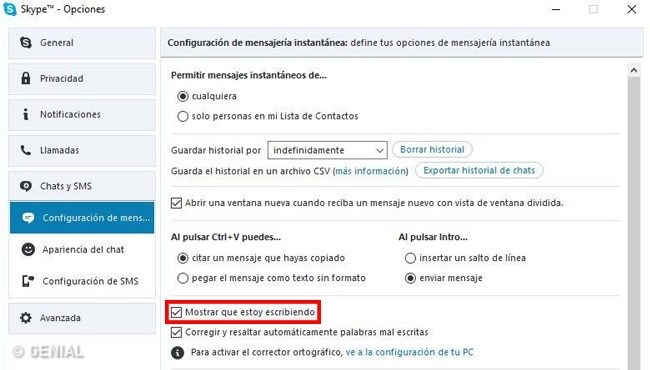
A veces molestan y distraen, especialmente durante una conversación importante. Ve a “Herramientas” “Opciones” “Chats y SMS” “Apariencia del chat”. Allí puedes elegir mostrar emoticones animados y grandes, y si desmarcas la opción, entonces los emoticones se convertirán en emoticones normales sin movimientos.
5. Habilitar visualización de la ventana dividida
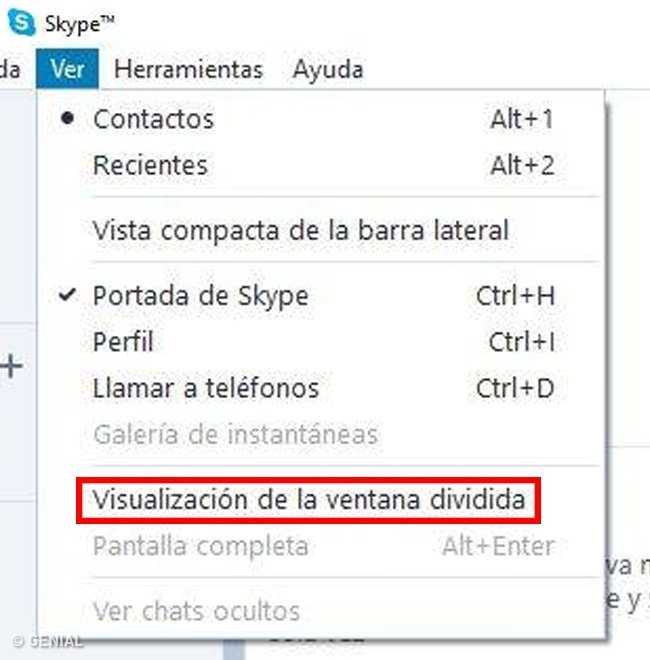
Si te comunicas con varias personas al mismo tiempo, pero no te sientes cómodo al cambiar entre las ventanas, puedes abrir varias: simplemente ve al menú “Ver” “Vista compacta”. Para volver a la vista estándar de Skype, ve al menú “Ver” “Visualización de la ventana dividida”.


